手机如何设置电话手机铃声 win10系统的提示声音如何关闭
日期: 来源:铲子手游网
在如今的数字化时代,手机已经成为人们生活中不可或缺的一部分,随着手机的普及和功能的不断增加,我们也面临着各种各样的问题和困扰。其中之一就是手机铃声和Win10系统的提示声音。手机铃声可以说是我们日常生活中最常用到的功能之一,它不仅可以提醒我们有来电或者短信,还可以展现我们的个性和喜好。而Win10系统的提示声音则是我们在使用电脑时经常会遇到的音效。不过有时候这些声音可能会打扰到我们的工作和生活,因此了解如何设置手机铃声和关闭Win10系统的提示声音成为了必要的技巧。在本文中我们将为大家介绍手机如何设置电话铃声以及Win10系统的提示声音如何关闭。
win10系统的提示声音如何关闭

步骤
打开电脑,用鼠标右键单击桌面空白处,这时会出现一个菜单。
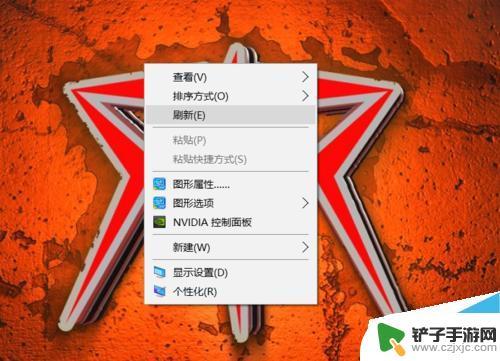
之后在出现的菜单栏里面找到“个性化”,点击个性化。
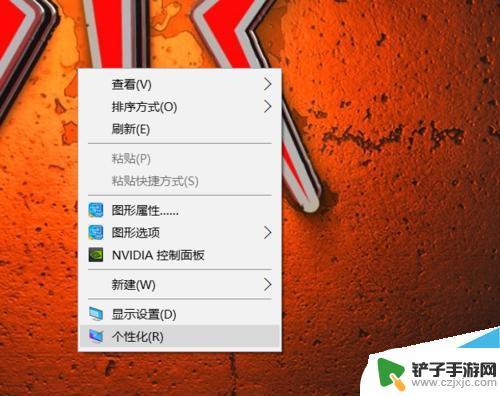
进入个性化后,点击左侧栏里面的主题。
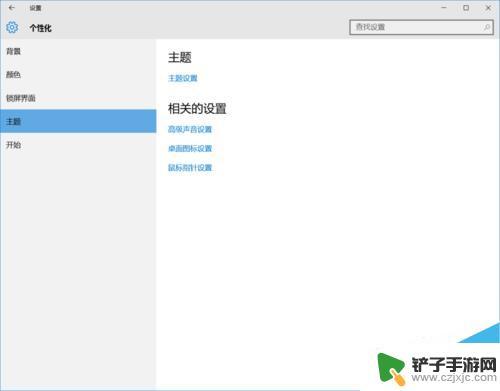
点击主题后,就可以看见相关的设置。之后在相关的设置里面找到高级声音设置。

之后出现声音的设置页面,就可以更改系统声音的铃声。也可以设置关闭。
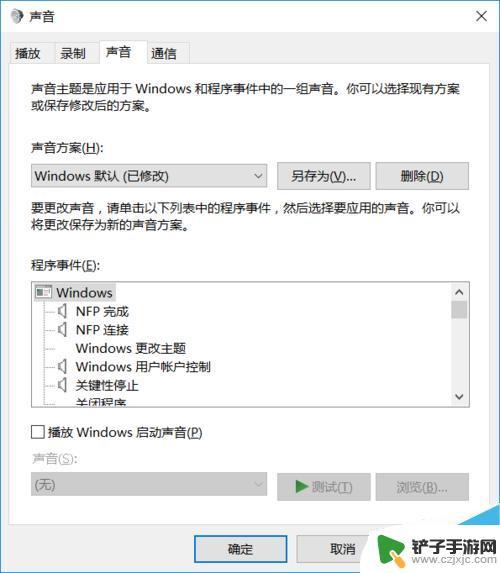
可以先点击下侧的测试,之后点击后面的浏览,更换你需要的铃声。
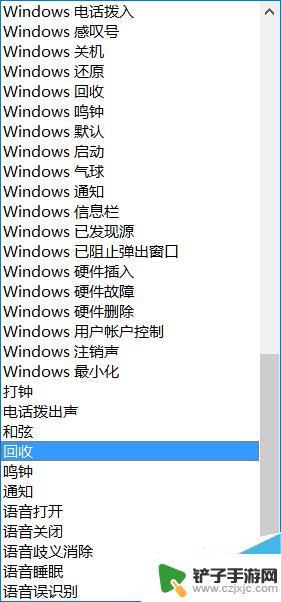
以上是关于如何设置电话手机铃声的全部内容,如果有遇到相同情况的用户,可以按照以上方法解决。














